このページでは、文字変換置換プラグインを使用して、入力された文字を全角から半角変換する手順を確認できます。
全角文字を半角文字に変換、または半角文字を全角文字に変換することができる機能です。
できること
入力された文字を全角から半角変換することで、入力形式を統一し、正確なデータ管理を実現します。
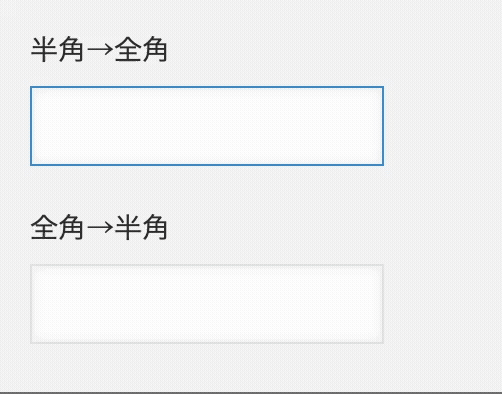
「今すぐ試す!」をクリックすると kintone のログイン画面が開き、
ログイン後すぐに実際の機能をお試しいただけます。
| 注意事項 ※機能を試す前に必ずご確認ください。 1.機密情報、個人情報、その他不適切な情報を登録しないこと 2.利用者のIPアドレスやそれに基づく行動を環境提供元のパートナーが確認できる権限を持っていること 3.サービス環境に過剰な負荷がかかるような利用を避けること 4.デモ環境の利用開始により上記注意事項に同意したものとみなす |
利用シーン
- 顧客管理アプリで、郵便番号や住所の半角/全角入力を自動的に統一する
必要なアプリ・プラグイン
アプリ
以下のボタンをクリックするとアプリテンプレートがダウンロードできます。
運用中のアプリでも設定が可能です。
今回の設定内容(設定手順)に基づいて、作成したい方はアプリテンプレートをダウンロードしてください。
プラグイン
まだkintoneにプラグインをインストールしていない方は、30日間のお試し申込をしてプラグインをご利用ください。
設定手順
- アプリのフォーム設定で、任意のフィールドを設定します。
アプリテンプレートを利用する場合は、既に設定済です。
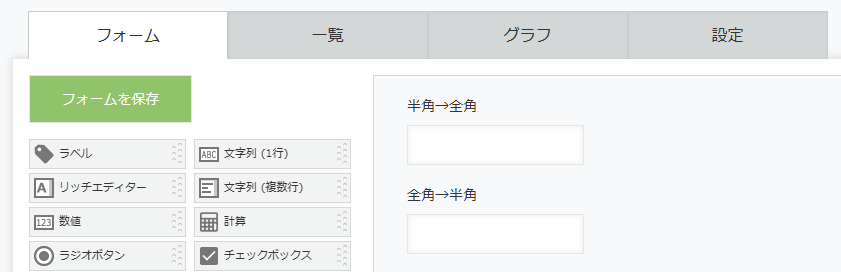
- プラグイン設定画面を開きます。
まずは、設定1で「半角→全角」の設定を行います。
変換を実行する対象フィールドとして、「半角→全角」のフィールドを選択しましょう。
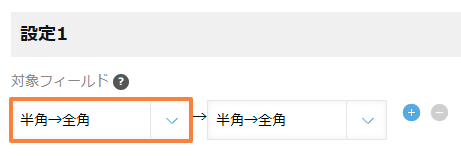
- 次に、変換ルールの設定を行います。
「半角→全角」を選択しましょう。
また、変換を実行する文字種を指定することもできます。
今回は全ての文字種で変換を行うように設定をしました。

以上で、「半角→全角」の設定は完了です。 - 続いて、上記を参考に、設定2を追加して「全角→半角」の設定も行いましょう。
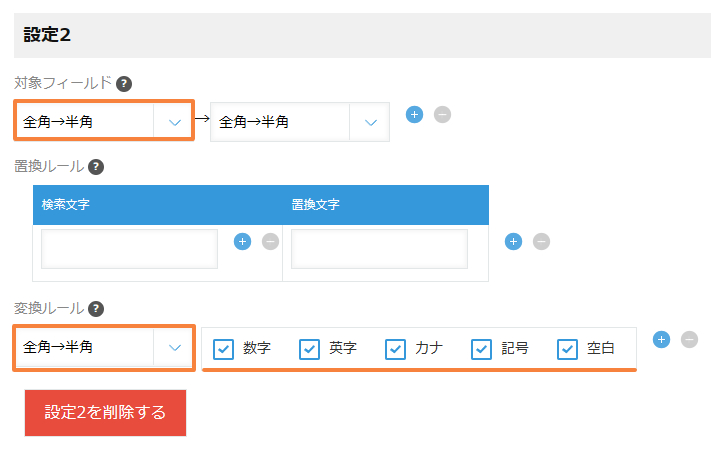
全ての設定が完了したら、保存ボタンを押して、アプリを更新します。
完成
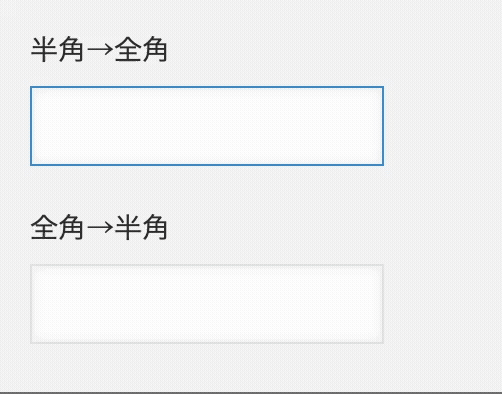
プラグインのお悩みを解決する3つの方法
30日間無料お試し申込み
CrenaPluginは、自社のkintone環境で『30日間』無料でお試しいただけます。
お試しをご希望の方は、下のボタンををクリックし、『お試し申込フォーム』よりお申し込みください。
ご利用までの流れ

※ 直接お問い合わせの場合は 「contact@create-new-air.com」までご連絡ください。
「こんなの欲しかった!」が見つかる。CrenaPlugin。
CrenaPluginには、業務に合わせて選べる豊富なプラグインが揃っています。
プラグインを一つのメーカーで統一することで、機能の干渉を抑え、安心して組み合わせて使うことが可能です。
日々の業務をもっとスムーズに、もっと便利に。CrenaPluginは、現場の声を反映しながら常に進化を続けています。
まずは、あなたの環境で“使いやすさ”を体感してください。






